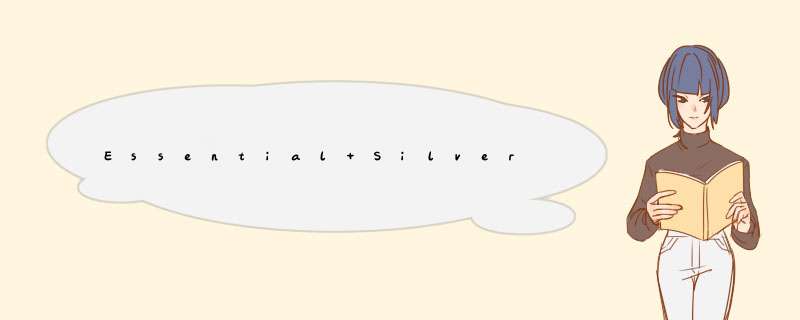
概述对于 Windows Vista 用户来说,不幸的是 Visual Studio 安装完毕并不意味着工作已经完成。当您运行软件时(当然这是在升级完毕后),需要注意只有拥有管理员权限才能访问 Visual Studio 的所有功能(如图 2-7 )。所以,如果有可能的话,请右击【开始】菜单中的【 Visual Studio 】项并选择【 Run as Administrator 】(如图 2-8 )
对于 windows Vista 用户来说,不幸的是 Visual Studio 安装完毕并不意味着工作已经完成。当您运行软件时(当然这是在升级完毕后),需要注意只有拥有管理员权限才能访问 Visual Studio 的所有功能(如图 2-7 )。所以,如果有可能的话,请右击【开始】菜单中的【 Visual Studio 】项并选择【 Run as administrator 】(如图 2-8 )。如果系统不允许你那样做或者你不想使用完全的权限去运行程序, Visual Studio 会继续工作。这样,一些功能(包括调试)将不能工作。 一旦 IDE 被创建并运行,就应该让它知道什么是 Silverlight 。无论是 Silverlight 1.0 还是 Silverlight 1.1 ,微软都提供了 SDK (译者注: Software Development Kit ,软件开发工具包的意思 )。我们这里使用的是 1.0 版本(如图 2-9 )。最终版本的 Silverlight 1.0 SDK 可以在微软下载中心下载到: http://www.microsoft.com/downloads/details.aspx?Family ID=C 72F 125F -A 6F 6 -4F 4E-A11D -6942C 9BA1834&displaylang=en. It installs。它安装了示例和文档,并且提供了Visual Studio 2005的模板。如果您接受(您想这么做),Visual Studio会为Silverlight增加一个新的C#网站项目模板项(图2-10)。使用模板来创建一个应用程序将使后面的步骤变得非常简单,因为一个基于模板的站点全成生很多辅助代码,而不需要您动手敲入。 提示:您需要给
Visual Studio 2005安装模板,然而Visual Web Developer不能使用它们,但第10章将介绍一个便利的方法使得您在建立Silverlight页面时免受打字的痛苦。 现在您已经为 Silverlight 开发做好了准备,至于对于代码编写者来说。至于其他的一些所见即所得的功能将在第 3 章讨论。 如果您使用的是Visual Studio 2008并且希望JavaScript的代码提示功能,CodePlex项目(
http://www.codeplex.com/intellisense)将提供这样的功能。 第一个Silverlight示例
首先需要安装一个 Silverlight 项目。感谢 Silverlight SDK 的 Visual Studio 模板,它使这些步骤变得容易。如果您使用的是 Visaul Web Developer Express Edition ,将不得不费一些周折,您需要手动地创建所有文件。或许最好的解决方法是下载本书的示例代码: http://www.oreilly.com/catalog/9780596516116 , 开始一个项目所需的文件都在那儿。 在 Visual Studio 中,选择【文件】 / 【新项目】(不是【新站点】),并展开【 Visual C# 】节点(如图 2-10 )。在那您将找到【 Silverlight JavaScript Application 】条目(假设 JavaScript 已经被正确地安装)。 以上是本书所有示例在创建时所做的工作。我们给项目起名为 Silverlight ,您当然可以使用其他名称。默认情况下 Visual Studio 项目会使用随机端口,本书始终把端口假设为 12345 ,但所有的例子当然都是工作在其他的端口上,使用 IIS 也是如此。 使用 Silverlight 模板创建一个 Web 站点最初包括以下五个文件: Default.HTML 一个包含载入 Silverlight 内容标记的 HTML 页面。 Default.HTML.Js 载入 Silverlight 内容的 JavaScript 代码。 Silverlight.Js Default.HTML.Js 文件使用的 JavaScript 辅助库。 Scene.xaml XAML 示例文件。 Scene.xaml.Js XAML 示例的 JavaScript “ code-behind ”文件。 ( 译者注:“ code-behind ”技术就是代码隐藏技术,它的作用是使显示逻辑和处理逻辑的分离,这样有助于 web 应用程序的创建。比如分工,美工和编程的可以个干各的,不用再像以前 asp 那样都代码和 HTML 代码混在一起,难以维护。 ) 提示:在我的一个系统中,总是收到一个奇怪的
Visual Studio不能访问Default.HTML.Js文件的错误信息。最后发现原来是杀毒软件的过错。默认情况下,windows并不显示文件的后缀名,所以Default.HTML.Js显示为Default.HTML。因为JavaScript文件可能包含恶意代码(特别它在本地运行时),一些病毒使用这个技术而我的杀毒软件保护我的电脑避免危险。我只做的只是把Silverlight放在一个安全的环境下并关闭病毒保护。 首先,打开 Default.HTML 文件并运行解决方案( F5 是 deBUG 模式, Ctrl-F5 是 release 模式)。将d出一个浏览器窗口,但里面并不是我们想象的 Silverlight 内容,您将收到一个 Silverlight 需要被安装的信息(当然,如果您已经安装了 Silverlight ,将可以直接看到 Silverlight 内容)。不管您使用的是何种浏览器或 *** 作系统,都将如图 2-11 所显示的那样。 这个插件是一个安装程序;图 2-12 显示了它的 windows 版本。在安装完毕后需要重新启动浏览器。并且 Silverlight 的内容会马上显示,如图 2-13 所示。 总结
以上是内存溢出为你收集整理的Essential Silverlight翻译连载---第二章 续1全部内容,希望文章能够帮你解决Essential Silverlight翻译连载---第二章 续1所遇到的程序开发问题。
如果觉得内存溢出网站内容还不错,欢迎将内存溢出网站推荐给程序员好友。
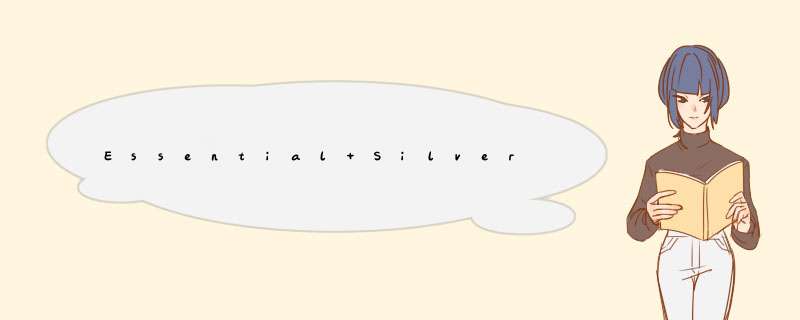
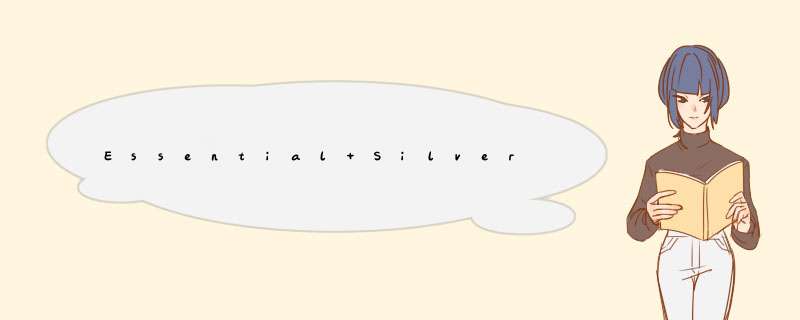
 微信扫一扫
微信扫一扫
 支付宝扫一扫
支付宝扫一扫
评论列表(0条)